Brukerveiledning for Keynote for iPhone
- Velkommen
- Nytt i Keynote 14.2
-
- Introduksjon til Keynote
- Introduksjon til bilder, diagrammer og andre objekter
- Opprett en presentasjon
- Velg hvordan du navigerer i presentasjonen din
- Åpne en presentasjon
- Arkiver og gi navn til en presentasjon
- Finn en presentasjon
- Skriv ut en presentasjon
- Kopier tekst og objekter fra én app til en annen
- Grunnleggende berøringsskjermbevegelser
- Opprett en presentasjon ved hjelp av VoiceOver
-
- Legg til eller slett lysbilder
- Legg til og vis presentatørnotater
- Endre størrelsen på lysbildet
- Endre bakgrunnen i et lysbilde
- Legg til en kantlinje rundt et lysbilde
- Vis eller skjul tekstplassholdere
- Vis eller skjul lysbildenumre
- Bruk en lysbildelayout
- Legg til og rediger lysbildelayouter
- Endre et tema
-
- Endre objektgjennomsiktighet
- Fyll figurer og tekstruter med farge eller et bilde
- Legg til kantlinjer rundt et objekt
- Legg til en infotekst eller tittel
- Legg til refleksjon eller skygge
- Bruk objektstiler
- Endre størrelse på, roter og vend objekter
- Legg til lenkede objekter for å gjøre presentasjonen interaktiv
-
- Send en presentasjon
- Introduksjon til samarbeid
- Inviter andre til å samarbeide
- Samarbeid om en delt presentasjon
- Se den seneste aktiviteten i en delt presentasjon
- Endre innstillinger for en delt presentasjon
- Stopp deling av en presentasjon
- Delte mapper og samarbeid
- Bruk Box til å samarbeide
- Opprett et animert GIF-bilde
- Publiser presentasjonen i en blogg
- Copyright
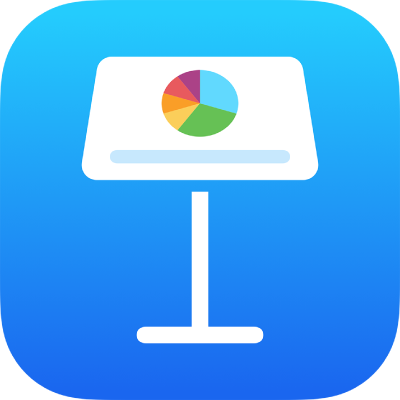
Angi tabulatorstopper i Keynote på iPhone
Du kan justere teksten mot venstre, høyre, midten eller rundt et desimaltegn ved å angi tabulatorstopper. Når du setter inn en fane, flyttes innsettingspunktet og eventuell tekst som står til høyre for innsettingspunktet, til neste tabulatorstopp, og tekst du skriver inn, starter der.
Sett inn en tabulator i tekst
Trykk i teksten for å plassere innsettingspunktet der du vil sette inn en tabulatorstopp, og trykk en gang til.
Trykk på Sett inn, og trykk på Tabulator.
Hvis du ikke ser Sett inn, trykker du på
 og trykker på Sett inn.
og trykker på Sett inn.Innsettingspunktet flyttes til nærmeste tabulatorstopp. Hvis du trykker på Tabulator en gang til, flyttes det til neste tabulatorstopp og så videre.
Hvis du vil ha informasjon om hvordan du setter inn en tabulator i en tabellcelle, kan du lese Endre utseendet til tabelltekst i Keynote på iPhone.
Trykk på ![]() for å angre innsettingen av en tabulator umiddelbart.
for å angre innsettingen av en tabulator umiddelbart.